win8如何关闭开机无用启动项提高开机速度
发布时间:2018-08-07 16:52:40 浏览数: 小编:yue
大家都知道,电脑的开机时启动项过多,会影响电脑的启动速度,我们可以通过关闭不必要的开机启动项,来提高电脑的开机速度。下边分享的是win8系统的关闭开机启动项的具体操作方法.
1.在桌面的任务栏右键,在弹出的对话框中选择"任务管理器"
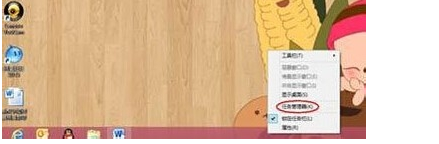
2.当你选择任务管理器后会出现如下界面。
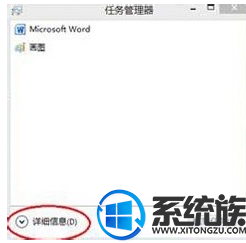
3.选择“详细信息”
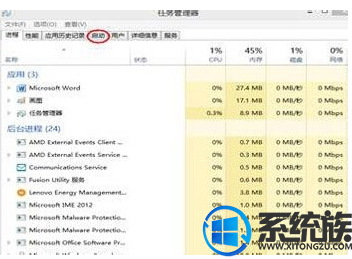
4.在弹出的对话框中选择“启动”选项卡。就看见电脑所有的启动项目。
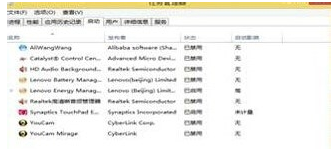
5.查看状态一列可以看出,哪些启动项,已经启动了,哪些启动项目没启动。
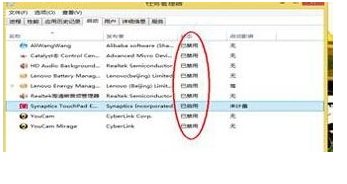
6.右键你需要停止使用的启动项选择停用就可以了
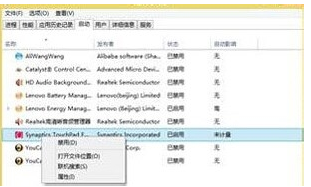
通过以上操作就可以udt关闭win8系统里的启动项,从而达到来提高电脑的开机速度的目的,希望今天的分享能对你有所帮助。
1.在桌面的任务栏右键,在弹出的对话框中选择"任务管理器"
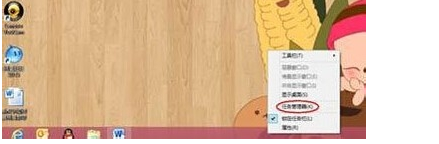
2.当你选择任务管理器后会出现如下界面。
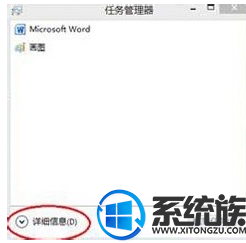
3.选择“详细信息”
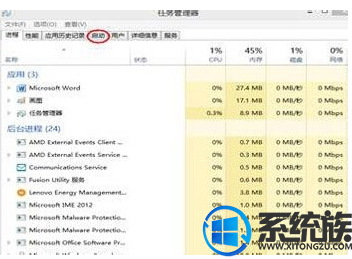
4.在弹出的对话框中选择“启动”选项卡。就看见电脑所有的启动项目。
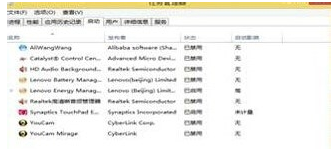
5.查看状态一列可以看出,哪些启动项,已经启动了,哪些启动项目没启动。
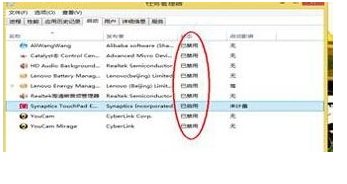
6.右键你需要停止使用的启动项选择停用就可以了
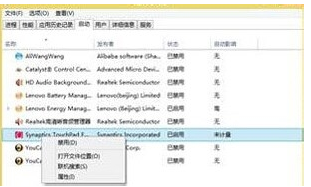
通过以上操作就可以udt关闭win8系统里的启动项,从而达到来提高电脑的开机速度的目的,希望今天的分享能对你有所帮助。
上一篇: Win8无线网络无法连接的解决方法



















